Najlepsze rejestry ekranowe Ubuntu

- 5023
- 873
- Seweryn Augustyniak
Jeśli kiedykolwiek chcesz nagrać ekran w Ubuntu Linux, istnieje wiele narzędzi, których możesz użyć do wykonania zadania. Nie wszystkie oprogramowanie do nagrywania ekranu Linux jest równe i może się okazać, że jedno narzędzie pasuje do twojego scenariusza lepiej niż inne.
W tym przewodniku odliczamy nasze 5 ulubionych nagrań ekranowych dla Ubuntu. Omówimy również ich podświetlone funkcje i pokażemy, jak zainstalować i zacząć korzystać z każdego z nich za pośrednictwem menedżera pakietów apt na wierszu poleceń.
W tym samouczku nauczysz się:
- 5 najlepszych rejestratorów ekranu Ubuntu
 Najlepsze rejestry ekranowe Ubuntu
Najlepsze rejestry ekranowe Ubuntu | Kategoria | Wymagania, konwencje lub wersja oprogramowania |
|---|---|
| System | Ubuntu Linux |
| Oprogramowanie | Kazam, SimplescenpreenRecorder, Studio, RecordMyDesktop, vokoscreenng |
| Inny | Uprzywilejowany dostęp do systemu Linux jako root lub za pośrednictwem sudo Komenda. |
| Konwencje | # - Wymaga, aby podane polecenia Linux są wykonywane z uprawnieniami root bezpośrednio jako użytkownik root lub za pomocą sudo Komenda$ - Wymaga, aby podane polecenia Linux zostały wykonane jako zwykły użytkownik niepewny |
Kazam
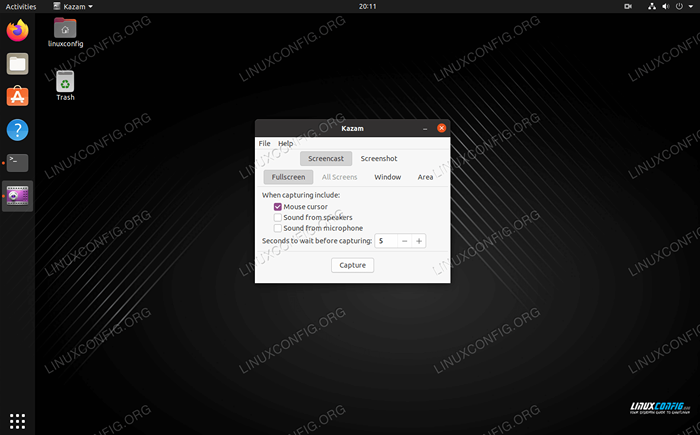 Interfejs Kazam na Ubuntu
Interfejs Kazam na Ubuntu Najlepsze funkcje: Minimalne, proste, opcja rejestrowania wielu ekranów lub systemu Windows, wbudowana również funkcja zrzutów ekranu.
Rozpoczynając listę rejestratorów ekranu dla Ubuntu to Kazam. Podoba nam się jego łatwość użycia i prosty interfejs. Nie znajdziesz wielu funkcji lub opcji schowanych w żadnych menu, a dla większości użytkowników jest to w porządku. Mniej konfiguracji oznacza, że możesz nagrać wideo z ekranu i być wykonane szybciej.
W przypadku bardziej zaawansowanych użytkowników i tych, którzy chcą nagrywać wiele screencastów, może nie znaleźć podejścia Kazam, aby brakowało ważnych ustawień konfiguracji. Mimo to jest to świetna opcja, gdy potrzebujesz tylko narzędzia, które wykonuje zadanie.
Możesz zainstalować Kazam na Ubuntu, otwierając terminal i wykonując następujące polecenie:
$ sudo apt instal kazam
SimplescenpreenRecorder
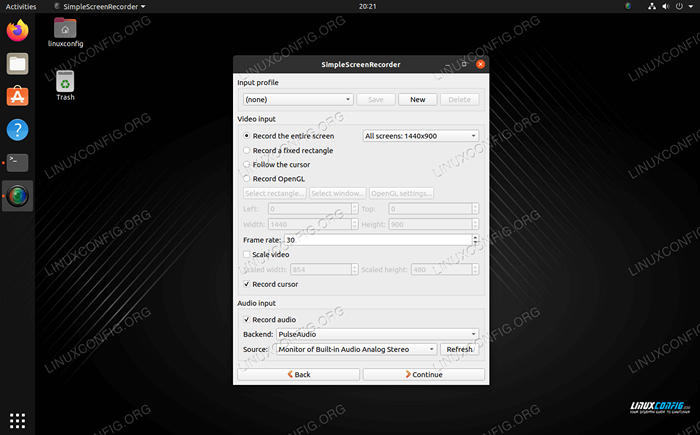 SimplescenpreenRecorder na Ubuntu
SimplescenpreenRecorder na Ubuntu Najlepsze funkcje: Proste, wiele formatów wideo, łatwa konfiguracja niezbędnych ustawień.
SimplescenpreenRecorder spełnia swoją nazwę, prezentując wszystkie swoje opcje w jednym menu. Możesz zapisać wiele „profili” z różnymi ustawieniami, co czyni go realnym wyborem dla kogoś, kto wykonuje wiele nagrań ekranowych z różnymi ustawieniami.
Aplikacja zawiera podgląd na żywo podczas nagrywania filmu i zapewnia statystyki plików. Obsługuje także nagrywanie dźwięku z mikrofonu lub innej aplikacji i pozwala wybrać spośród kilku różnych formatów wideo w wyniku końcowego wyniku.
Możesz zainstalować SimpleScreenRecorder na Ubuntu, otwierając terminal i wykonując następujące polecenie:
$ sudo apt instal simpleScreenRecorder
Otwórz studio Software Software Studio
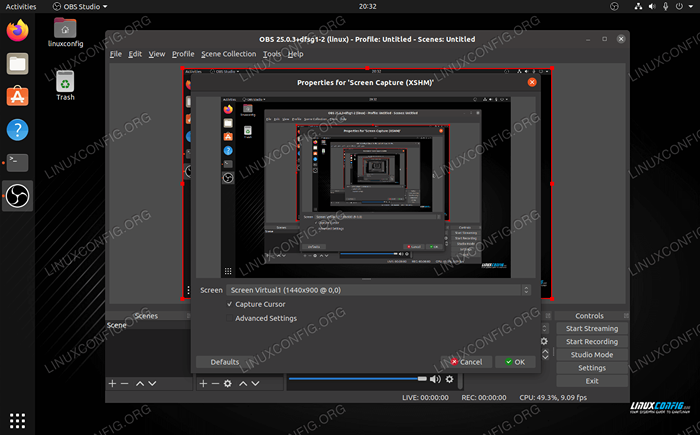 Główny interfejs Studio Studio na Ubuntu
Główny interfejs Studio Studio na Ubuntu Najlepsze funkcje: Wszystko w jednym narzędzia do przechwytywania ekranu, bogaty funkcja, profesjonalny poziom.
Studio OS jest dla poważnych zrzutów ekranu - tych, którzy planują wydawać filmy z YouTube co tydzień i potrzebują profesjonalnej klasy na użytek do pracy. Może nagrywać ekran, ale także wykonywać streaming. Jest pełen potężnych ustawień, które można dostosować i dostosować do dowolnego rodzaju wideo, które musisz nagrać.
Jedynym oszustem z Studio OS jest to, że może być onieśmielające dla przybyszów. Jeśli tylko szukasz prostej aplikacji do nagrania kilku screencastów, oprogramowanie, przez które przeszliśmy powyżej.
Możesz zainstalować Studio OS na Ubuntu, otwierając terminal i wykonując następujące polecenie:
$ sudo apt instal instaluj obserwato
RecordMyDesktop
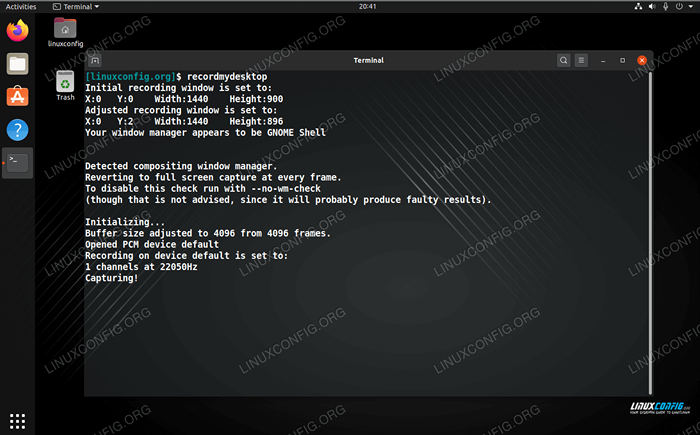 rejestrator ekranu wiersza poleceń RecordMyDesktop
rejestrator ekranu wiersza poleceń RecordMyDesktop Najlepsze funkcje: Interfejs wiersza poleceń, lekki, prosty.
Tylko dlatego, że nagrywanie ekranu nie oznacza, że musisz użyć aplikacji GUI. RecordMyDesktop to rejestrator ekranu, który działa z wiersza poleceń. To sprawia, że jest to niesamowicie lekkie, ale oznacza także, że będziesz musiał zrobić trochę czytania (pisze strony człowieka), aby zrozumieć wszystkie jego opcje.
Nawet bez zbyt głębokiego nurkowania, łatwo jest zainicjować nagrywanie wideo z RecordMyDesktop za pośrednictwem następującego polecenia.
$ RecordMyDesktop
Możesz zainstalować RecordMyDesktop na Ubuntu, otwierając terminal i wykonując następujące polecenie:
$ sudo apt instinst instaluj nagrywa
VOKOSCREENNG
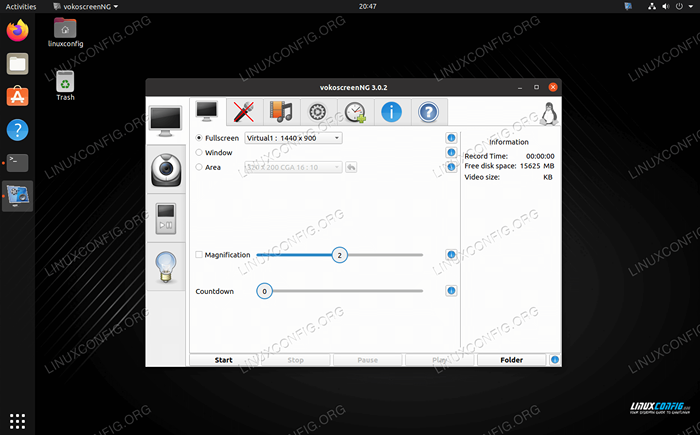 Vokoscreenng eleganckie menu na Ubuntu
Vokoscreenng eleganckie menu na Ubuntu Najlepsze funkcje: Elegancki interfejs, ziarniste sterowanie.
VOKOSCREENNG znajduje się gdzieś w środku paczki, oferując zaawansowane funkcje, ale nie przytłaczającą kwotę. Jego interfejs jest dopracowany i łatwy w użyciu, co czyni go najlepszym wyborem dla kogoś, kto regularnie rejestruje.
Możesz zainstalować vokoscreenng na Ubuntu, otwierając terminal i wykonując następujące polecenie:
$ sudo apt instal vokoscreen-ng
Wniosek
W tym przewodniku widzieliśmy 5 najlepszych typów dla nagrań ekranowych na Ubuntu, a także ich funkcje Hallmark. Nie brakuje rejestrów ekranowych dostępnych dla Ubuntu, ale mam nadzieję, że nasz przewodnik pomógł ci zawęzić wybór. Ostrożnie wybraliśmy różnorodne rejestrniki, z których każdy odpowiada innego typu użytkownika.
Powiązane samouczki Linux:
- Rzeczy do zainstalowania na Ubuntu 20.04
- Rzeczy do zrobienia po zainstalowaniu Ubuntu 20.04 Focal Fossa Linux
- Ubuntu 20.04 Przewodnik
- Rzeczy do zrobienia po zainstalowaniu Ubuntu 22.04 JAMMY Jellyfish…
- Rzeczy do zainstalowania na Ubuntu 22.04
- Wprowadzenie do automatyzacji, narzędzi i technik Linuksa
- Ubuntu 22.04 Przewodnik
- Ubuntu 20.04 sztuczki i rzeczy, których możesz nie wiedzieć
- Mint 20: Lepsze niż Ubuntu i Microsoft Windows?
- Pobierz Linux

